![]()
こんにちは!
アマ転学院の きよ です。
Amazonの販売ページを見ると
↓こんな風に複数購入が選べたり…
↓こんな風に容量や色別で分けられてたりと…
購入者が比較検討しやすいようになっているカタログが沢山あります。
このようなカタログをAmazonでは『バリエーション』といいます。
この『バリエーション』の設定は大口出品者なら自分で新規作成も可能ですし、
既存のカタログをバリエーション設定してまとめる事もできます。
目次
私がよく活用するバリエーションを組む例
・自分が仕入れた商品のカラーが不人気
・商品名検索で人気カラーだけ上位表示される
※不人気カラーのサーチエンジン(A9)が低い
こんな時は人気カラーとバリエーション設定してしまい
不人気カラーのカタログを強制的に上位表示させています。
実際に出品した商品で見てみましょう!
こちらの商品は大型サイズに分類される生ゴミ処理機です。
私が仕入れた時はAmazonの利用規約に違反したカタログが
複数個にわたり混在していました。
よく売れているのがホワイトのみで私が仕入れたのはゴールドとシルバーでした。
因みにモノレートでゴールドの売れ行きを見ると12ヶ月で3台しか売れていません。
( ;∀;)
私がバリエーションを作る前までは売れた履歴などほぼ皆無でした。(笑)
この商品はちょっと特殊な商品で
「家庭用電気生ゴミ処理機の助成金」の対象商品なんです。
その為、販売価格が高くてもお住まいの地域によっては
助成金で半値以下で買うのも可能なわけです。
助成金で仕入れて転売したらどうなるだろうか?
と思うほどでしたw
私はこの生ごみ処理機を出品して一回失敗しているのですが
その時に1番上位表示されるカタログは商品タイトルや販売説明に
カラーを指定する説明はどこにもなく画像にはホワイトが1枚目、
2〜3枚目以降にカラー展開がわかる画像が掲載されていました。
なので出品者の一覧をみて見るとコンディション説明にカラーを書いて各自バラバラ…
最初はそのカタログで出品し、注文が入ったので発送したところ返品リクエストが数日後に届きました。
その内容は…
ホワイトを買ったつもりだったがゴールドが届いた。色が違うので返品をお願いします。
販売ページの1枚目の画像がホワイトなだけで色はコンディション説明にゴールドと書いていると
購入者に説明しましたが、結果的に返品を受け入れました。( ;´Д`)
今回の場合は未開封のままという事と購入者の説明見落としという事で
返送料は購入者負担で全額返金となりました。
ですが大型サイズの商品なので元払いの送料もバカにできないので苦い痛み分けとなりました。
自分でバリエーション設定ができないとこんな事態にもなりえるので覚えておいて損はないです。
ではバリエーションを作成しましょう!
バリエーション作成手順
セラーセントラルの「商品登録」から「バリエーション作成ツールを使ってバリエーションを追加する」
・既存バリエーションへの追加または更新
・カタログに単品で出品されている既存商品と組み合わせて、新しいバリエーションを作成する
この2種類から選択します。
上の「既存バリエーションへの追加または更新」は該当のASINを入力して組み合わせていくので
らくに作成できます。
下の新規でのバリエーション作成は該当の在庫ファイルのExcelテンプレートをダウンロードして
指定の箇所を入力してアップロードするやり方になるので、ファイル入力がややこしくExcelが
苦手な人はたいへんかもしれません。(;’∀’)
ですが、実際にやってみて上手くいかなかった時はAmazonテクニカルサポートに問い合わせして
ファイル担当につないでもらえれば細かく操作方法を教えてもらえます。
基本的に新規でバリエーションカタログを作成する場合でもカラーをまとめるくらいなら
ファイルでの申請は不要です。
既存のバリエーションカタログが存在し新たに追加したい場合
まず上の「既存バリエーションへの追加または更新」を選択。
ASINを入力すると、もともとバリエーションが組まれている
「バリエーションを追加」からSKU、商品名、商品コード、
カラーを入力して登録すればすぐに作成されます。
もしすぐに出品しないなら在庫数は0と入力すればOK!
在庫1にして販売価格を99999円など売れないように仮登録にしても大丈夫です。
登録する時の製品コードのタイプは「ASIN」にして「製品コード」に
ASINを入力しましょう!
ここで製品コードのタイプを「EAN」にて「製品コード」にJANを入れると
1つのJANコードに複数の商品が紐づけられている商品の時にエラーがでます。
バリエーションにしたい商品が全て単品カタログで既存のバリエーションがない場合
まず、親ASINになるカタログを新規で作成しましょう!
「商品を新規に登録する」を選択。
「商品タイトル」、「型番」、「ブランド」など必須事項を埋めていきますと…
必須事項の「商品コード」を入力しないといけなくなります。
しかし今回はバリエーション用の親ASIN作成なのでそもそも商品コードなどありません。
そのため、ここは必須項目となっていますがそのまま未入力でバリエーションのタブにいきます。
バリエーションの種類を選択し、
登録したい各項目を埋めれば「保存して終了」が押せるようになります。
また、もしバリエーションにする予定のカタログに商品画像が未登録だった場合は
在庫管理から「詳細の編集」で白抜きの画像登録をしておきましょう!
これでバリエーション登録の完了です。
中古家電に限った話ではないのですが人気のないカラーを仕入れて失敗する経験はよくある事だと思います。
しかし、慌てることはありません。
バリエーションにすると購入する時に「それぞれの最低価格」を比較することができるようになります。
商品の単品カタログでは比較対象が一覧で確認できなかったのですが、
一覧で比較できれば予算重視の方は不人気なカラーで妥協して買うという選択をする流れに持っていくことができます。
是非、活用してみて下さいね!
ではまた。
1個で利益1万円以上でる激レア商品を
LINE友達限定で教えています。
この記事に関しての
疑問や質問もLINEでお気軽にどうぞ!
アマ転メンバーの「きよ、かず、けい」
が必ず返信します!
LINE友達追加
↓
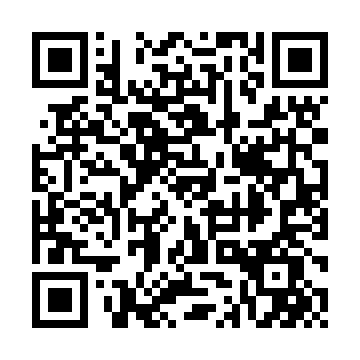

ブログには書けない
最新激ヤバ情報も
LINE@限定で配信中です
LINE ID検索はコチラ
↓
@rmu3536e
(@も忘れずに)
記事が参考になったらクリックお願いします。
↓

ピクトマ
![[本校] アマ転・投資](http://amaten.net/wp-content/uploads/2017/12/4d45f652babef5b63a8c2a5f85c9885d.jpg)

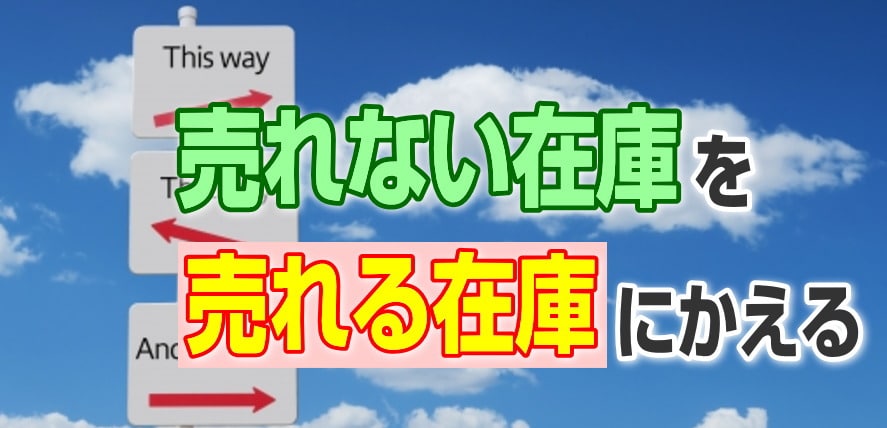


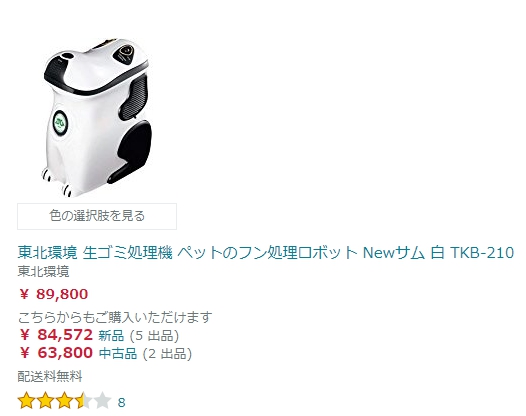
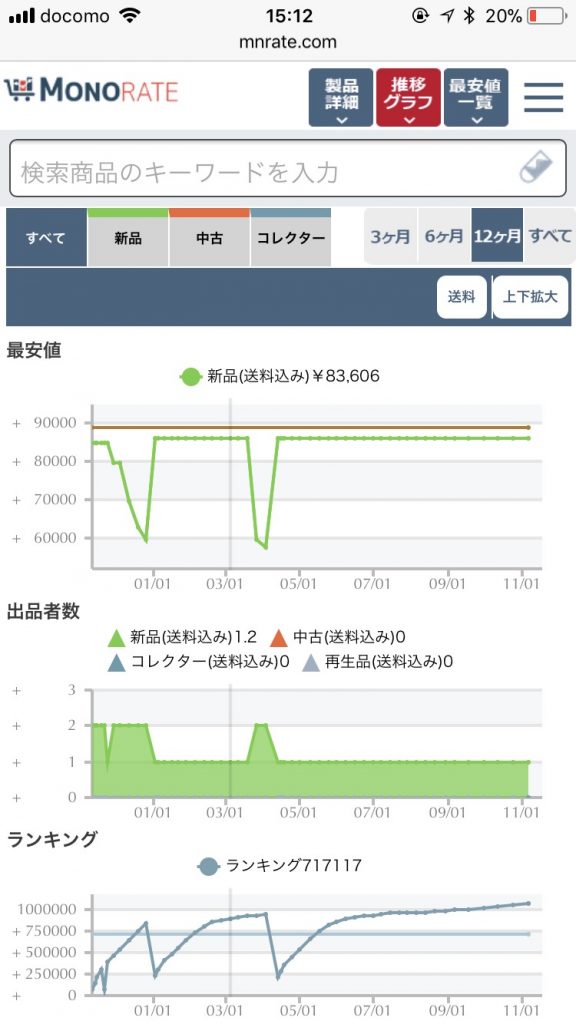
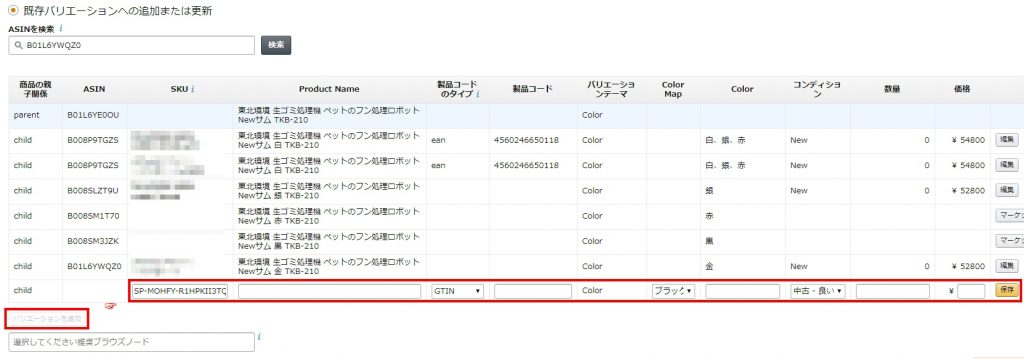 クリックで拡大
クリックで拡大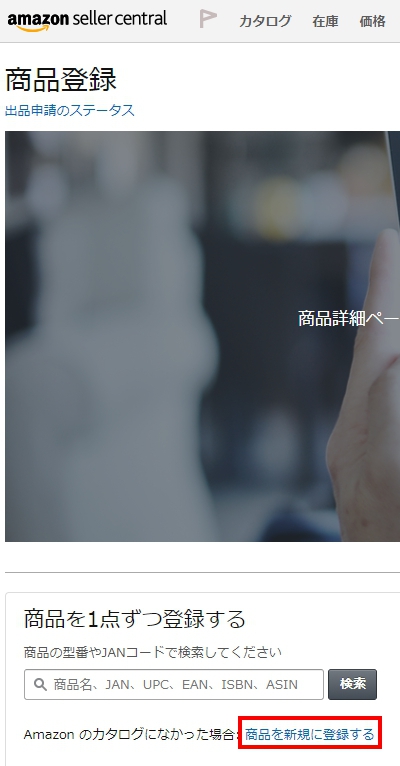 クリックで拡大
クリックで拡大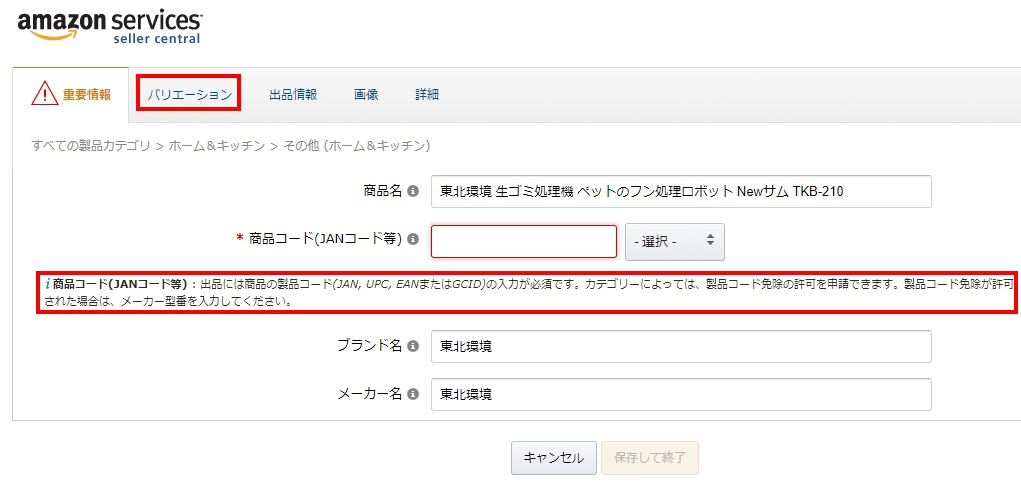 クリックで拡大
クリックで拡大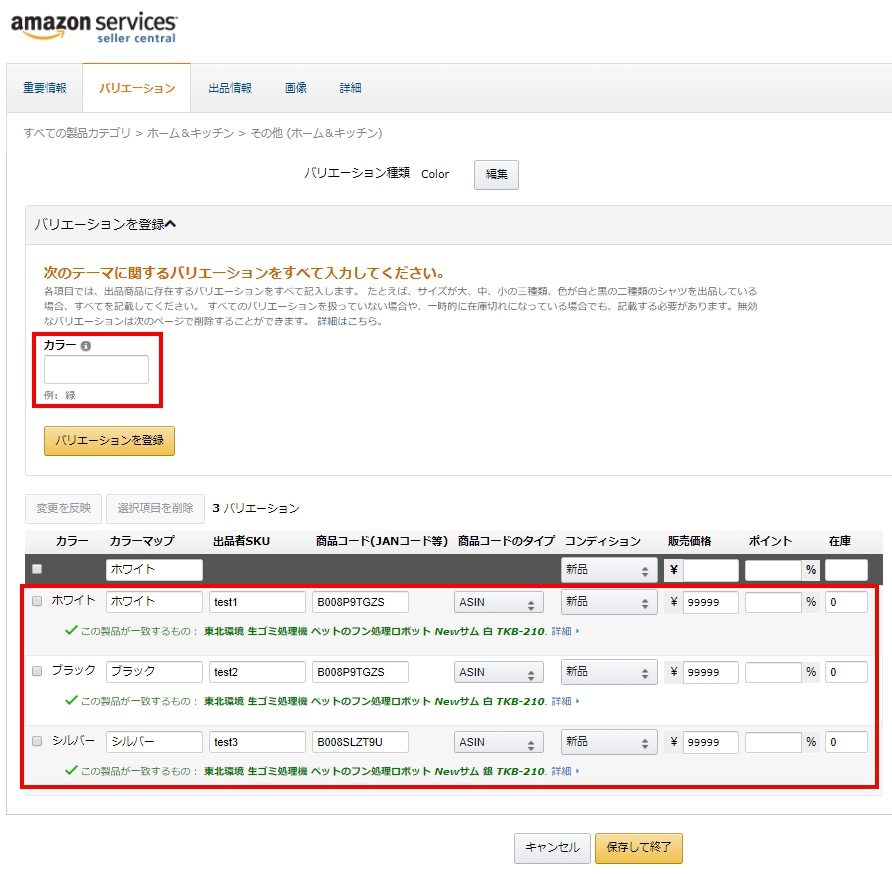 クリックで拡大
クリックで拡大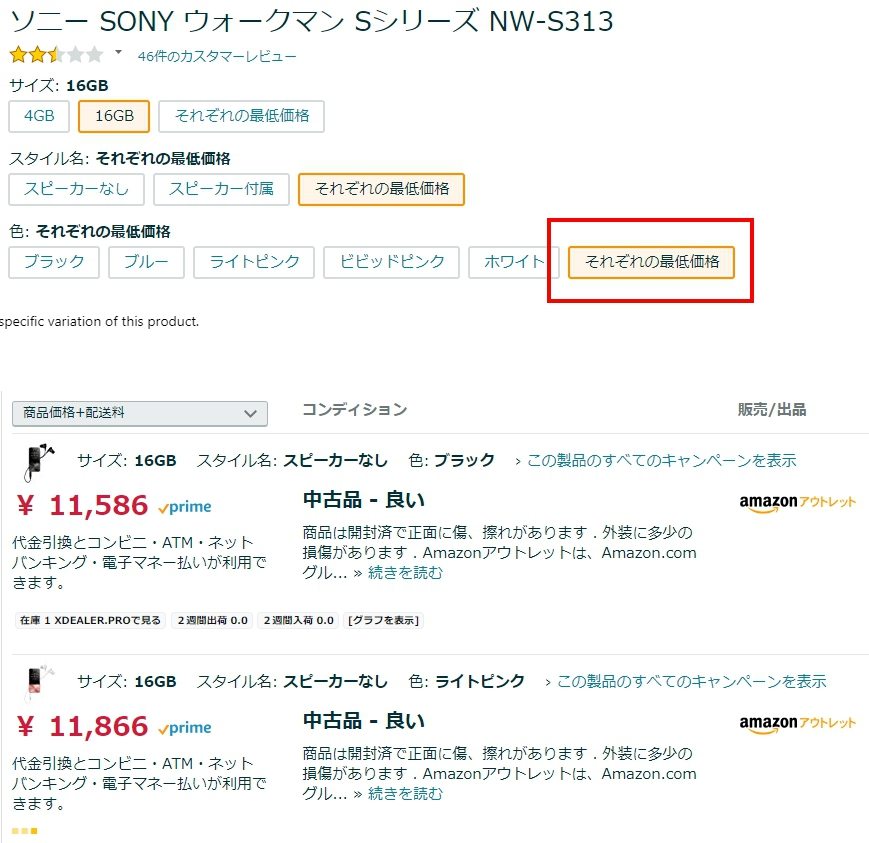 クリックで拡大
クリックで拡大